Auf dieser Seite wird beschrieben, wie Sie Bereitstellungssteuerungen erstellen.
Steuerelemente für die Bereitstellung sind Regeln, die Sie definieren und auf einzelne Bereitstellungskonfigurationen anwenden.
Sie können in der Search for Commerce-Konsole ein Steuerelement für die Bereitstellung erstellen. Das Steuerelement besteht aus einer Bedingung, die das Steuerelement auslöst, und aus einer Aktion, die ausgeführt wird, wenn die Bedingung zutrifft. Sie können dann das neue Steuerelement für die Bereitstellung an eine Bereitstellungskonfiguration anhängen.
Beziehung zwischen Serving-Steuerelementen und ‑Konfigurationen
Bereitstellungskonfigurationen haben eine Multi-zu-Multi-Beziehung zu Steuerelementen. Sie können einer Bereitstellungskonfiguration mehrere Steuerelemente hinzufügen und ein einzelnes Steuerelement kann mehreren Bereitstellungskonfigurationen zugeordnet werden.
Wenn Sie Bereitstellungssteuerelemente und ‑konfigurationen erstellen, wählen Sie ein Produkt (Empfehlungen oder Suche) aus, für das das Steuerelement verwendet werden kann.
Bereitstellungseinstellungen können nur Bereitstellungskonfigurationen desselben Produkttyps zugeordnet werden. Ein Bereitstellungssteuerelement, das für Empfehlungen erstellt wurde, kann beispielsweise nicht mit einer Bereitstellungskonfiguration verknüpft werden, die für die Suche erstellt wurde.
Mit Bereitstellungskonfigurationen wird festgelegt, welche Steuerelemente bei einer Such- oder Vorhersageanfrage angewendet werden. Bei der Anzeigenbereitstellung werden nur die Einstellungen der aktiven Bereitstellungskonfiguration für eine Anfrage berücksichtigt. Angenommen, Sie haben zwei Steuerelemente erstellt: ein Steuerelement mit dem Namen gShoe Sale, das die Ergebnisse für die Marke gShoe optimiert, wenn nach Schuhe gesucht wird, und ein Steuerelement mit dem Namen More shoes, das Abfragen mit dem Begriff Laufschuhe auf Sportschuhe ausweitet. Wenn Sie nur die Steuerung gShoe Sale an eine Bereitstellungskonfiguration anhängen, werden bei Suchanfragen mit dieser Bereitstellungskonfiguration die Ergebnisse für gShoe bei Anfragen mit dem Begriff Schuhe verstärkt. Die Steuerung More shoes hat jedoch keine Auswirkungen,da sie nicht an die von Ihnen verwendete Bereitstellungskonfiguration angehängt ist.
Weitere Informationen finden Sie unter Bereitstellungskonfigurationen.
Videos und Anleitungen für den Einstieg
- Einführung in Steuerelemente für die Bereitstellung: Mit Steuerelementen für die Bereitstellung können Sie Regeln erstellen, die festlegen, wie Ihre Bereitstellungskonfigurationen Suchergebnisse zurückgeben.
- Boost/Bury: Wirkt sich auf die Rangfolge und Reihenfolge der Ergebnisse in der zurückgegebenen Ergebnisliste aus.
Für die Suche und Empfehlungen verfügbar.
- Filter: Entfernt Ergebnisse, die nicht den Filter enthalten, aus der zurückgegebenen Ergebnisliste. Nur für die Suche verfügbar.
- Weiterleiten: Leitet Ihre Nutzer je nach Suchanfrage an eine bestimmte Seite weiter. Nur für die Suche verfügbar.
In dieser Anleitung erfahren Sie, wie Sie die Weiterleitungssteuerung verwenden.
Klicken Sie auf Anleitung, um eine detaillierte Anleitung für diese Aufgabe direkt im Cloud Shell-Editor zu erhalten:
- Linguistisch: Passt die Linguistik der Suchanfrage an. Nur für die Suche verfügbar.
Es gibt verschiedene Arten von linguistischen Kontrollen:
- Synonym: Maximiert Synonyme als Synonyme für eine Suchanfrage.
- Einweg-Synonym: Maximiert Synonyme für bestimmte Begriffe unidirektional.
- Nicht verknüpfen: Verhindert, dass eine bestimmte Gruppe von Begriffen in der Suche verwendet wird.
- Ignorieren: Verhindert, dass ein Begriff in Suchanfragen verwendet wird.
- Ersetzung: Ersetzt Begriffe in der Suchanfrage.
- Anpinnen: Wirkt sich auf die Reihenfolge der Ergebnisse aus, indem ein Ergebnis an einer bestimmten Position platziert wird, z. B. an Position 4. Sie sind suchbar und können durchsucht werden.
Beispiele für diese Steuerelemente finden Sie unter Steuerelemente für die Bereitstellung.
Konfigurationsoptionen für die Auslieferungssteuerung
Sie haben auch die Möglichkeit, erstellte Steuerelemente einer Live-Bereitstellungskonfiguration hinzuzufügen oder dafür auszutauschen.
Sie können bis zu 100 Steuerelemente für die Bereitstellung erstellen. Wenn Sie mehr Steuerungsmöglichkeiten für die Auslieferung benötigen, können Sie ein zusätzliches Kontingent anfordern. Informationen zum Anfordern zusätzlicher Kontingente finden Sie unter Kontingente erhöhen. Eine Bereitstellungskonfiguration kann bis zu 100 Steuerelemente für die Bereitstellung beliebigen Typs enthalten. Für Weiterleitungssteuerelemente gilt ein Limit von 1.000 pro Bereitstellungskonfiguration.
Sie können ein Steuerelement für die Bereitstellung auf folgende Weise erstellen:
Auf der Seite „Steuerelemente“ in derGoogle Cloud -Konsole: Hier können Sie optional Steuerelemente während der Erstellung der Bereitstellungskonfiguration erstellen.
Sie können die Merchandising-Konsole verwenden.
Sie können ein Steuerelement für die Bereitstellung inline mit der Methode
Controls.createerstellen.
Verwenden Sie die Google Cloud Console.
So erstellen Sie Bereitstellungssteuerungen mit der Google Cloud Console:
Rufen Sie in der Search for Commerce Console die Seite Steuerelemente auf.
Zur Seite „Steuerelemente“Folgen Sie der Anleitung in der Google Cloud -Konsole im Abschnitt zur Steuerung der Anzeigenbereitstellung.
Merchandising-Konsole verwenden
Die Merchandising-Konsole ist ein Tool, mit dem Merchandiser Kontrollvariablen erstellen und verwalten können. Es gibt einen Genehmigungsablauf, sodass alle Merchandiser Kontrollvariablen vorschlagen und von Merchandiser-Genehmigern überprüfen lassen können.
In der Merchandising Console können Sie Bereitstellungssteuerungen wie Anpinnen, Boost/Bury, Synonyme und Attribute erstellen. Die Merchandising Console bietet eine benutzerfreundliche Oberfläche, mit der Merchandiser Kontrollvariablen effizient erstellen und verwalten können. Dieses Tool erleichtert auch den Genehmigungsprozess, da jeder Merchandiser Kontrollen vorschlagen und Merchandiser-Genehmiger sie prüfen können.
Um in Google Cloudauf den Tab „Merchandising Console“ zugreifen zu können, benötigen Sie mindestens die folgenden Berechtigungen:
- Projektbetrachter (Betrachter): Für den Zugriff auf das Projekt.
- Retail-Bearbeiter: Zum Bearbeiten und Speichern von Einstellungen in der Merchandising-Konsole.
Konsole als Administrator verwenden
Bevor Sie beginnen, müssen Sie Google Cloud Administrator sein, um Nutzer in der Merchandising Console zu registrieren.
Initialisieren Sie dann die Merchandising-Konsole, indem Sie in der Google Cloud Console auf den Tab „Merchandising-Konsole“ zugreifen:
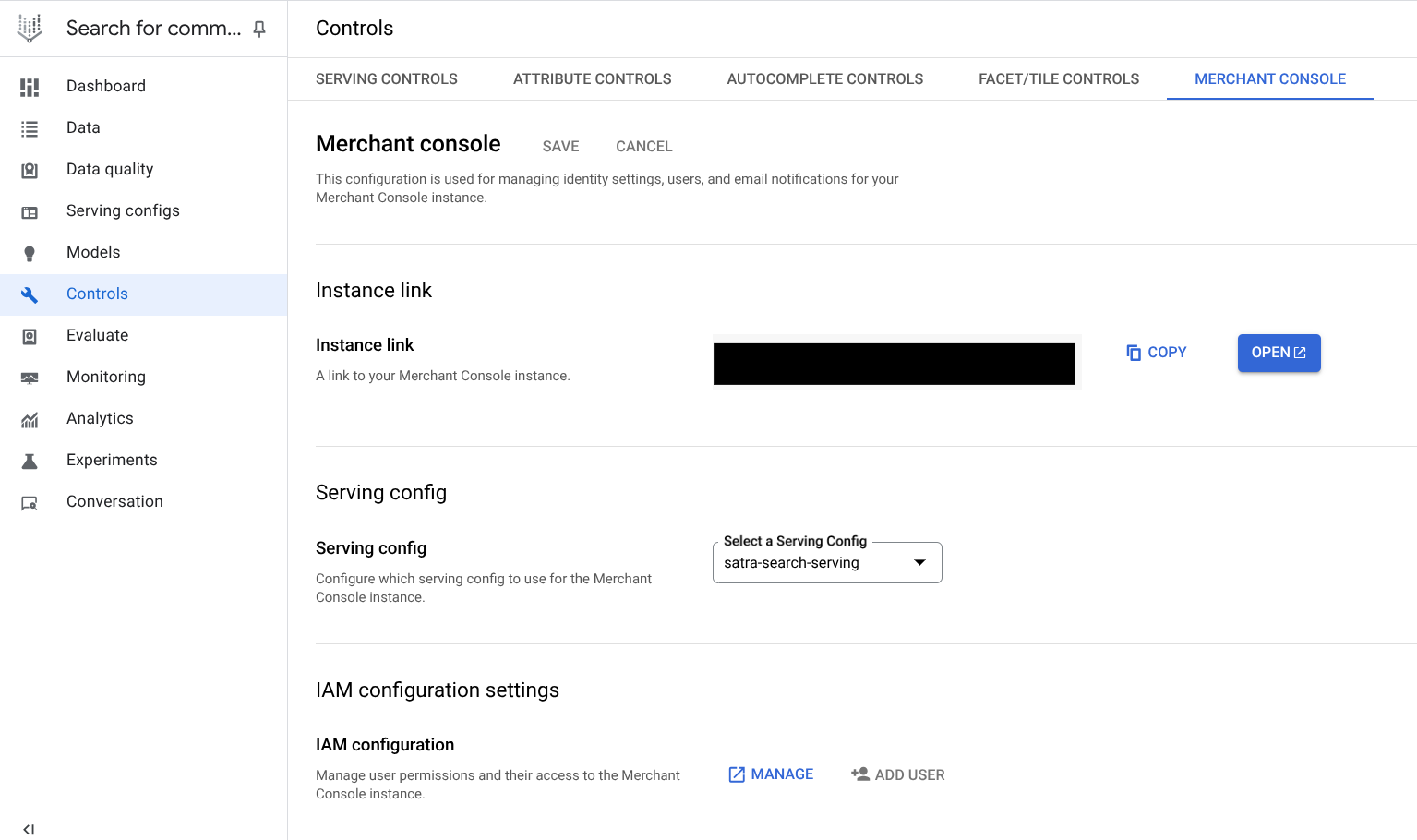
Sie benötigen diese IAM-Rollen, um auf die Rollen Creator oder Genehmiger für einen Nutzer der Merchandising Console zuzugreifen, sie zu bearbeiten und zuzuweisen:
- Sie benötigen mindestens die Rolle Retail-Bearbeiter, um die Merchandising Console bearbeiten zu können.
- Um einem Nutzer die Rolle Creator (Ersteller) oder Approver (Genehmiger) zuzuweisen, ist eine IAM-Administratorrolle auf Projektebene erforderlich.
Eine vollständige Übersicht über die IAM-Berechtigungen auf Projektebene und die Berechtigungen für Vertex AI Search for Commerce finden Sie in der Dokumentation zu [Vertex AI Search for Commerce](/retail/docs/iam) im Abschnitt [Vordefinierte Administratorrollen](/retail/docs/iam#roles).
Merchandising Console-Nutzer einarbeiten
Wenn Sie ein Google Cloud -Konsolenadministrator sind und Site-Merchandisern Zugriff auf die Merchandising-Konsole gewähren und ihnen die Rolle Creator oder Approver zuweisen möchten, gehen Sie so vor:
-
Rufen Sie in der Search for Commerce Console die Seite Steuerelemente auf.
Zur Seite „Steuerelemente“ - Gehe zum Tab Merchandising-Konsole.
- Sie sehen die eindeutige URL zur Merchandising-Konsole, die dem aktuellen Google Cloud Projekt zugeordnet ist. Kopieren Sie den Link oder öffnen Sie ihn direkt in der Google Cloud Console.
- Wählen Sie die Standardbereitstellungskonfiguration aus, die Merchandiser zum Vorschau ansehen und Anhängen genehmigter Steuerelemente verwenden.
- Weisen Sie Nutzern entweder die Rolle Genehmiger oder Ersteller zu.
- Hier sehen Sie die eindeutige URL zur Merchandising Console, die dem aktuellen Google Cloud Projekt zugeordnet ist. Kopieren Sie den Link oder öffnen Sie ihn direkt in der Google Cloud -Konsole.
- Wählen Sie in der Merchandising-Konsole die Standardbereitstellungskonfiguration für Vorschau aus.
- Optional) Bearbeitungszugriff auf die Merchandising-Konsole mit diesen Funktionen bearbeiten:
- Nutzer hinzufügen: Gewähre Nutzern mit der Rolle Genehmiger oder Creator Zugriff auf die Merchandising-Konsole.
- Nutzer löschen: Sie können den Zugriff auf die Merchandising-Konsole widerrufen, indem Sie Genehmiger oder Creator löschen.
- E-Mail-Adressen von Genehmigern hinzufügen. Für jede von Händlern eingereichte Kontrollgruppe erhält die Liste der Genehmiger-E-Mail-Adressen eine E-Mail, in der sie aufgefordert werden, die Kontrollgruppe zu prüfen und zu genehmigen.
Als Nutzer auf die Console zugreifen
Wenn Sie über die URL Zugriff erhalten haben, können Sie die Merchandising-Konsole anstelle der Standardkonsole Google Cloud verwenden. So erstellen Sie Steuerelemente mit der Merchandising Console:
- Melden Sie sich mit den Anmeldedaten an, die Sie von Ihrem Administrator erhalten haben.
- Folgen Sie der Anleitung in der Merchandising Console-Dokumentation unter jedem Abschnitt zur Bereitstellung von Kontrollgruppen.
- Nach der Einreichung erhalten Sie eine Benachrichtigungs-E-Mail mit dem Betreff [Merchant Console] Proposed control awaiting review (Vorgeschlagene Kontrollgruppe wartet auf Überprüfung).
- Als Genehmiger können Sie die Steuerungsanfrage annehmen, ablehnen oder ändern.
Konsole als Site-Merchandiser verwenden
So legen Sie als Site-Merchandiser in der Merchandising Console los:
- Genehmigungsablauf für Fragen festlegen:
- Gehe im Hauptmenü zu den settingsEinstellungen.
- Standardmäßig ist auf dem Bildschirm Zielvorhaben definieren eine vordefinierte Liste mit Fragen festgelegt.
- Fügen Sie eine Frage hinzu, indem Sie auf add_boxFrage hinzufügen klicken, damit Genehmiger den Zweck der neuen Steuerelemente besser nachvollziehen können.
- Klicken Sie auf Speichern, um die Fragen zu speichern.
- Einstellung erstellen
- Rufen Sie den Bereich Steuerelemente auf.
- Klicken Sie auf add_boxKontrollgruppe erstellen.
- Ziel definieren: Alle zuvor definierten Fragen müssen beantwortet werden. Wenn Sie noch keine Fragen definiert haben, wird dieser Bildschirm nicht angezeigt.
- Wählen Sie ein Steuerelement aus. Geben Sie den Steuerungstyp an und weisen Sie der Steuerung einen Namen zu.
- Regeln festlegen: Für jede Regel können Sie Trigger und Aktionen definieren.
- Trigger definieren: Legen Sie fest, wann diese Einstellung angewendet werden soll.
- Suchbegriffe: Diese Regel kann ausgelöst werden, wenn Ihre Suchanfrage bestimmte Begriffe enthält oder genau mit bestimmten Begriffen übereinstimmt. Sie können diese Suchbegriffe definieren.
- Anwendbare Zeiträume: Zeitliche Einschränkungen können angewendet werden, um die Aktivierung dieser Regel auf bestimmte Zeiträume zu beschränken.
- Aktionen definieren: Je nach Art der Steuerung können Sie Aktionen definieren, z. B. Artikel-ID und Position für eine Pinning-Steuerung.
- Vorschau einer Regel ansehen: Auf dem Bildschirm wird eine dynamische Vorschau der Regel angezeigt.
- Regel einreichen: Nachdem Sie auf Einreichen geklickt haben, um die vom Merchandiser festgelegte Regel einzureichen, wird die Kontrollgruppe in der Liste der Kontrollgruppen als Ausstehend angezeigt.
- Steuerelement genehmigen
- Wenn Sie die Genehmigung für ein Steuerelement erteilen möchten, klicken Sie in der Liste der Steuerelemente neben dem Steuerelement auf das Symbol more_vertMehr. Wählen Sie Überprüfen aus.
- Für die jeweilige Steuerung wird ein Bildschirm angezeigt,auf dem Sie Genehmigen,Ablehnen oder Mit Änderungen genehmigen auswählen können.
-
Nach der Genehmigung werden Sie zur Seite mit der Kontrollliste weitergeleitet, auf der die Kontrollgruppe als Genehmigt angezeigt wird.
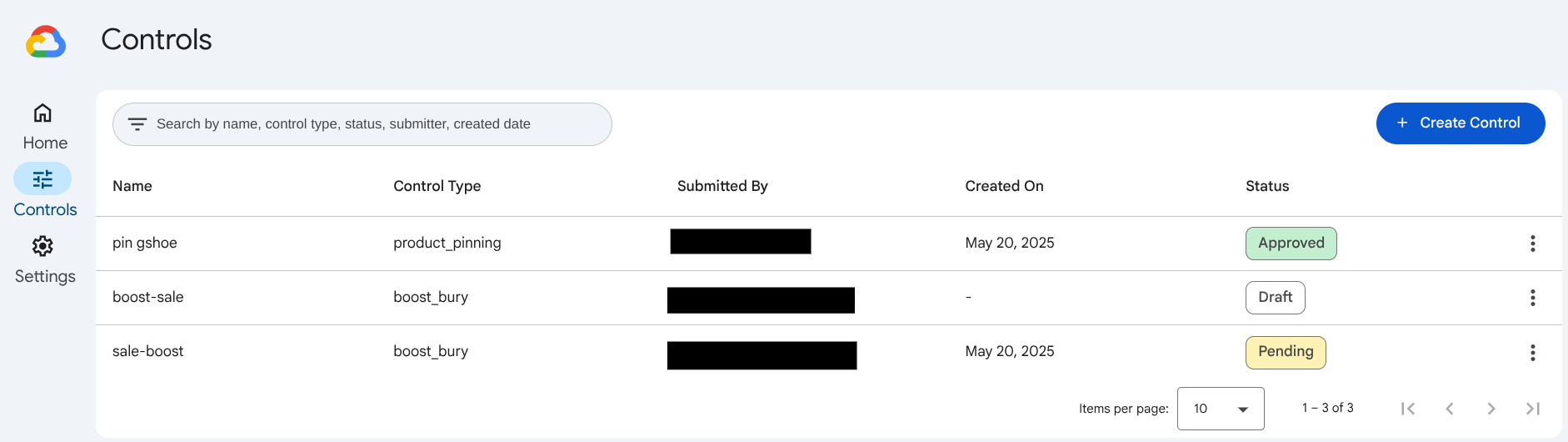
Merchandising-Konsolenphasen
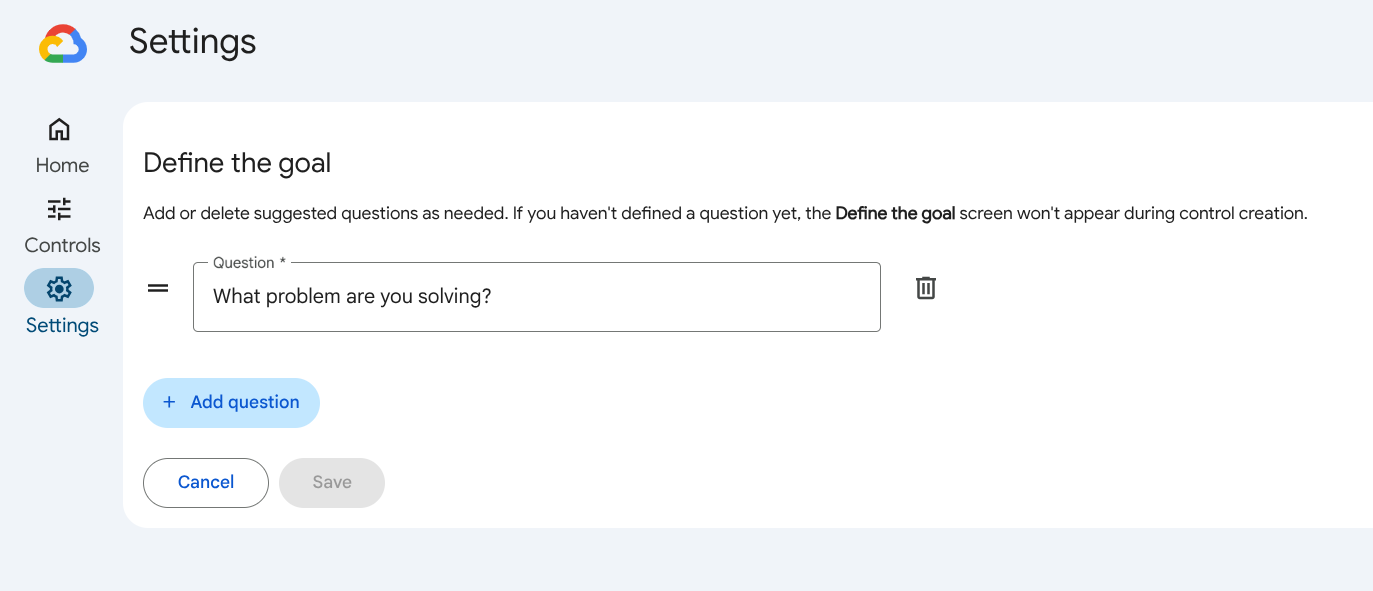

Einstellungstypen
Die Anforderungen an Steuerelemente variieren je nach Typ. Rufen Sie die Anleitung zum Erstellen des gewünschten Steuerungstyps auf:
- Einstellung für das Hervorheben/Ausblenden erstellen
- Filtersteuerung erstellen
- Weiterleitungssteuerung erstellen
- Einstellung für das Anpinnen erstellen
- Einstellung für bidirektionale Synonyme erstellen
- Einstellung für unidirektionale Synonyme erstellen
- Nicht verknüpfendes Kontrollsegment erstellen
- Ignore-Steuerelement erstellen
- Ersatzkontrollgruppe erstellen
Einstellungen zum Hoch-/Herabstufen erstellen
Dieser Einstellungstyp ist für Suchanfragen und Empfehlungen verfügbar.
Weitere Informationen zu diesem Steuerungstyp finden Sie unter Boost-/Bury-Steuerelemente.
Kontrollgruppe für Suchanfrage-Boost/Ausblenden erstellen
So erstellen Sie eine Kontrollgruppe für die Steigerung/Unterdrückung von Suchanfragen:
Merchandising-Konsole
Klicken Sie auf die URL, die Sie vom Administrator erhalten haben. Sign in (Anmelden).
Dadurch gelangen Sie in der Merchandising Console zur Seite Steuerelemente.
Klicken Sie auf add_boxKontrollgruppe erstellen.
Definieren Sie die Ziele für Ihre Endnutzer und den erforderlichen Zeitrahmen. Alle Fragen müssen beantwortet werden. Klicken Sie auf Weiter.
Wählen Sie ein Steuerelement aus. Geben Sie den Namen für die Einstellung ein, wählen Sie das Produkt Suche aus und wählen Sie dann den Einstellungstyp Boost/Bury aus.
Konfigurieren Sie die Einstellung Hoch-/Herabstufung:
Legen Sie unter Auslöser fest, welches Katalogattribut diese Kontrollvariante auslöst. Geben Sie dazu Kriterien für eine zugehörige Suchanfrage an, z. B. enthält oder nicht im Bereich. Wenn kein Katalogattribut konfiguriert wurde, wird diese Einstellung immer angewendet.
Legen Sie einen Gültigkeitszeitraum fest, indem Sie einen Zeitraum eingeben. Wenn eine der angegebenen Zeitraumvorgaben erfüllt ist, wird das Katalogattribut in einem der angegebenen Zeiträume mit der Anfrage abgeglichen. Fügen Sie mit add_boxZeitraum hinzufügen einen Zeitraum hinzu.
Definieren Sie die Boost-/Bury-Aktionen, die Sie mit dieser Einstellung auslösen möchten. Diese Aktionen werden durch ein Katalogattribut wie Farben, ein Kriterium wie enthält und einen Wert wie Rot definiert.
Klicken Sie auf add_boxAttribut hinzufügen, um weitere Attribute hinzuzufügen.
Mit dem Schieberegler können Sie den Boost/Bury-Wert festlegen. Negative Zahlen stehen für „Vergraben“ und positive Zahlen für „Boost“.
Klicken Sie auf Senden, um Ihre Anfrage an einen Genehmiger zu senden. Den Status eingereichter Anfragen können Sie in der Merchandising Console einsehen. Wenn Sie Ihre Meinung ändern, können Sie Ihren Antrag auf Kontrolle löschen.
Cloud Console
Rufen Sie in der Search for Commerce Console die Seite Steuerelemente auf.
Zur Seite „Steuerelemente“Klicken Sie auf dem Tab Steuerelemente für die Bereitstellung auf add_boxSteuerung erstellen.
Der Bereich Kontrollgruppe erstellen wird geöffnet.
Geben Sie im Bereich Einstellungen im Feld Name des Steuerelements einen Namen für das neue Steuerelement ein.
Optional: Wenn Sie die automatisch erstellte Kontroll-ID ändern möchten, klicken Sie auf Bearbeiten und geben Sie eine neue Kontroll-ID ein.
Wählen Sie im Abschnitt Produktauswahl die Option Suche aus.
Wählen Sie Boost-/Bury-Steuerelemente als Steuerungstyp aus. Klicken Sie auf Weiter.
Wählen Sie im Abschnitt Trigger aus, welche Art von Nutzerverhalten diese Kontrollgruppe auslöst.
Kategorien durchsuchen: Die Regel wird ausgelöst, wenn ein Nutzer Kategorien auf Ihrer Website durchsucht (
search.request.queryist leer).Suche: Die Regel wird ausgelöst, wenn ein Nutzer auf Ihrer Website sucht (
search.request.queryist nicht leer). Wenn Sie möchten, dass diese Einstellung ausgelöst wird, wenn eine beliebige Kategorie aufgerufen oder eine beliebige Suchanfrage eingegeben wird, überspringen Sie den folgenden Schritt.
Optional: Legen Sie bestimmte Kategorien oder Suchanfragen fest, die diese Funktion auslösen können, je nachdem, ob eine bestimmte Kategorie aufgerufen oder nach einer bestimmten Suchanfrage gesucht wird.
Wenn Sie Kategorien durchsuchen ausgewählt haben: Geben Sie im Feld Kategorien ein, bei welchen Kategorien diese Steuerung ausgelöst werden soll.
Wenn Sie Suchen ausgewählt haben: Klicken Sie auf die Schaltfläche Abfrage hinzufügen, um Suchbegriffe (z. B.
running shoes) hinzuzufügen, die gefiltert werden sollen. Wählen Sie für jeden Begriff entweder Teilübereinstimmung oder Vollständige Übereinstimmung aus.
Optional: Klicken Sie auf die Schaltfläche Zeitraum hinzufügen, um einen oder mehrere Zeiträume hinzuzufügen, für die diese Einstellung gelten soll.
Klicken Sie auf Weiter, um zum Abschnitt Aktionen zu gelangen.
Fügen Sie im Feld Boost-/Bury-Produkt Filter für Produktattribute hinzu.
Verwenden Sie die unter Filtern und Sortieren dokumentierte Syntax des Filterausdrucks. So geben Sie beispielsweise rote und blaue Versionen von „product1“ und „product2“ an:
(id: ANY("product1","product2")) AND (colorFamily: ANY("Red","Blue"))Mit dem Schieberegler Boost/Bury-Wert können Sie die Stärke des Boosts festlegen. Positive Werte verbessern die Ergebnisse, negative Werte verschlechtern sie. Klicken Sie auf Weiter.
Wählen Sie im Bereich Bereitstellungskonfigurationen aus, auf welche Bereitstellungskonfigurationen das Steuerelement angewendet werden soll.
Übermitteln Sie Ihre Steuerungseinstellungen.
Es dauert einige Minuten, bis neu erstellte oder aktualisierte Steuerelemente für die Bereitstellung von Live-Traffic verfügbar sind. Sie können auf der Seite Bewerten in der Konsole testen, ob Ihre Änderungen angewendet wurden.
Das neue Steuerelement ist jetzt auf der Seite Steuerelemente auf dem Tab Steuerelemente für die Bereitstellung aufgeführt.
curl
Stellen Sie eine Control.create-Anfrage mit einer Kontroll-ID und einer Instanz von Control im Anfragetext.
Details zu den Feldern finden Sie in der Controls API-Referenz und der Controls.create API-Referenz.
Eine Steuerung zum Hervorheben/Unterdrücken kann ausgelöst werden, wenn ein Nutzer auf Ihrer Website in Kategorien stöbert (search.request.query ist leer) oder wenn ein Nutzer auf Ihrer Website sucht (search.request.query ist nicht leer).
Im folgenden Beispiel werden Felder für eine durch das Browsen ausgelöste Kontrollgruppe gezeigt, wobei searchSolutionUseCase auf SEARCH_SOLUTION_USE_CASE_BROWSE festgelegt ist.
curl -X POST \ -H "Authorization: Bearer $(gcloud auth application-default print-access-token)" \ -H "Content-Type: application/json; charset=utf-8" \ --data '{ "displayName": "DISPLAY_NAME", "solutionTypes": [ "SOLUTION_TYPE_SEARCH" ], "searchSolutionUseCase": [ "SEARCH_SOLUTION_USE_CASE_BROWSE" ], "rule": { "condition": { "pageCategories": [ "CATEGORY_ABC", "CATEGORY_XYZ" ], "activeTimeRange": [ { "startTime": "START_TIMESTAMP_1", "endTime": "END_TIMESTAMP_1" }, { "startTime": "START_TIMESTAMP_2", "endTime": "END_TIMESTAMP_2" } ] }, "boostAction": { "boost": BOOST_NUMBER, "productsFilter": "FILTER_EXPRESSION" } } }' \ "https://retail.googleapis.com/v2beta/projects/PROJECT_NUMBER/locations/global/catalogs/default_catalog/controls?controlId=CONTROL_ID"
Im folgenden Beispiel werden Felder für eine durch die Suche ausgelöste Kontrollgruppe gezeigt, wobei searchSolutionUseCase auf SEARCH_SOLUTION_USE_CASE_SEARCH festgelegt ist.
curl -X POST \ -H "Authorization: Bearer $(gcloud auth application-default print-access-token)" \ -H "Content-Type: application/json; charset=utf-8" \ --data '{ "displayName": "DISPLAY_NAME", "solutionTypes": [ "SOLUTION_TYPE_SEARCH" ], "searchSolutionUseCase": [ "SEARCH_SOLUTION_USE_CASE_SEARCH" ], "rule": { "condition": { "queryTerms": [ { "value": "VALUE_1", "fullMatch": "FULLMATCH_BOOLEAN_1" }, { "value": "VALUE_2", "fullMatch": "FULLMATCH_BOOLEAN_2" } ], "activeTimeRange": [ { "startTime": "START_TIMESTAMP_1", "endTime": "END_TIMESTAMP_1" }, { "startTime": "START_TIMESTAMP_2", "endTime": "END_TIMESTAMP_2" } ] }, "boostAction": { "boost": BOOST_NUMBER, "productsFilter": "FILTER_EXPRESSION" } } }' \ "https://retail.googleapis.com/v2beta/projects/PROJECT_NUMBER/locations/global/catalogs/default_catalog/controls?controlId=CONTROL_ID"
Es dauert einige Minuten, bis neu erstellte oder aktualisierte Steuerelemente für die Bereitstellung von Live-Traffic verfügbar sind. Sie können auf der Seite Bewerten in der Konsole testen, ob Ihre Änderungen angewendet wurden.
Verwenden Sie die Methode ServingConfig.addControl, um einer Serving-Konfiguration eine Kontrollgruppe hinzuzufügen:
Weitere Informationen zu dieser Methode finden Sie in der API-Referenz für
ServingConfig.addControl.Ein Beispiel für diese Methode finden Sie unter Bereitstellungskonfigurationen verwalten.
Einstellungen zum Hoch-/Herabstufen von Empfehlungen erstellen
So erstellen Sie eine Boost-/Bury-Steuerung für Empfehlungen:
Merchandising-Konsole
Klicken Sie auf die URL, die Sie vom Administrator erhalten haben. Sign in (Anmelden).
Dadurch gelangen Sie in der Merchandising Console zur Seite Steuerelemente.
Klicken Sie auf add_boxKontrollgruppe erstellen.
Definieren Sie die Ziele für Ihre Endnutzer und den erforderlichen Zeitrahmen. Alle Fragen müssen beantwortet werden. Klicken Sie auf Weiter.
Wählen Sie ein Steuerelement aus. Geben Sie den Namen für die Einstellung ein, wählen Sie das Produkt Browse (Durchsuchen) aus und wählen Sie dann den Einstellungstyp Boost/Bury (Hervorheben/Ausblenden) aus.
Konfigurieren Sie die Einstellung Hoch-/Herabstufung:
Geben Sie unter Trigger die Seitenkategorien ein, die das Steuerelement auslösen sollen. Wenn keine Katalogattribute konfiguriert sind, ist die Einstellung immer wirksam.
Legen Sie einen Gültigkeitszeitraum fest, indem Sie einen Zeitraum eingeben. Wenn eine der angegebenen Zeitraumvorgaben erfüllt ist, wird das Katalogattribut in einem der angegebenen Zeiträume mit der Anfrage abgeglichen. Fügen Sie mit add_boxZeitraum hinzufügen einen Zeitraum hinzu.
Definieren Sie die Boost-/Bury-Aktionen, die Sie mit dieser Einstellung auslösen möchten. Diese Aktionen werden durch ein Katalogattribut wie Farben, ein Kriterium wie enthält und einen Wert wie Rot definiert.
Klicken Sie auf add_boxAttribut hinzufügen, um weitere Attribute hinzuzufügen.
Mit dem Schieberegler können Sie den Boost/Bury-Wert festlegen. Negative Zahlen stehen für „Vergraben“, positive Zahlen für „Hervorheben“.
Klicken Sie auf Senden, um Ihre Anfrage an einen Genehmiger zu senden. Den Status eingereichter Anfragen können Sie in der Merchandising Console einsehen. Wenn Sie Ihre Meinung ändern, können Sie Ihren Antrag auf Kontrolle löschen.
Cloud Console
Rufen Sie in der Search for Commerce Console die Seite Steuerelemente auf.
Zur Seite „Steuerelemente“Klicken Sie auf dem Tab Steuerelemente für die Bereitstellung auf add_boxSteuerung erstellen.
Der Bereich Kontrollgruppe erstellen wird geöffnet.
Geben Sie im Abschnitt Einstellungen im Feld Name des Steuerelements einen Namen für das neue Steuerelement ein.
Optional: Wenn Sie die automatisch erstellte Kontroll-ID ändern möchten, klicken Sie auf Bearbeiten und geben Sie eine neue Kontroll-ID ein.
Wählen Sie im Abschnitt Produktauswahl die Option Empfehlung aus.
Wählen Sie Boost-/Bury-Steuerelemente als Steuerungstyp aus.
Klicken Sie auf Weiter, um zum Abschnitt Aktionen zu gelangen.
Fügen Sie im Feld Boost-/Bury-Produkt Filter für Produktattribute hinzu.
Verwenden Sie die unter Empfehlungen filtern dokumentierte Syntax des Filterausdrucks.
So geben Sie beispielsweise rote und blaue Versionen von „product1“ und „product2“ an:
(id: ANY("product1","product2")) AND (colorFamily: ANY("Red","Blue"))Mit dem Schieberegler Boost/Bury-Wert können Sie die Stärke des Boosts festlegen. Positive Werte verbessern die Ergebnisse, negative Werte verschlechtern sie.
Klicken Sie auf Weiter, um zum Abschnitt Serving-Konfigurationen zu gelangen.
Wählen Sie die Bereitstellungskonfigurationen aus, auf die das Steuerelement angewendet werden soll.
Übermitteln Sie Ihre Steuerungseinstellungen.
Es dauert einige Minuten, bis neu erstellte oder aktualisierte Steuerelemente für die Bereitstellung von Live-Traffic verfügbar sind. Sie können auf der Seite Bewerten in der Konsole testen, ob Ihre Änderungen angewendet wurden.
Das neue Steuerelement ist auf der Seite Steuerelemente auf dem Tab Steuerelemente für die Bereitstellung aufgeführt.
curl
Stellen Sie eine Control.create-Anfrage mit einer Kontroll-ID und einer Instanz von Control im Anfragetext.
Details zu den Feldern finden Sie in der Controls API-Referenz und der Controls.create API-Referenz.
Verwenden Sie zum Erstellen eines Filterausdrucks die in Filterempfehlungen dokumentierte Syntax des Filterausdrucks.
curl -X POST \ -H "Authorization: Bearer $(gcloud auth application-default print-access-token)" \ -H "Content-Type: application/json; charset=utf-8" \ --data '{ "displayName": "DISPLAY_NAME", "solutionTypes": [ "SOLUTION_TYPE_RECOMMENDATION" ], "boostAction": { "boost": BOOST_NUMBER, "productsFilter": "FILTER_EXPRESSION" } } }' \ "https://retail.googleapis.com/v2beta/projects/PROJECT_NUMBER/locations/global/catalogs/default_catalog/controls?controlId=CONTROL_ID"
Es dauert einige Minuten, bis neu erstellte oder aktualisierte Steuerelemente für die Bereitstellung von Live-Traffic verfügbar sind. Sie können auf der Seite Bewerten in der Konsole testen, ob Ihre Änderungen angewendet wurden.
Verwenden Sie die Methode ServingConfig.addControl, um einer Serving-Konfiguration eine Kontrollgruppe hinzuzufügen:
Weitere Informationen zu dieser Methode finden Sie in der API-Referenz für
ServingConfig.addControl.Ein Beispiel für diese Methode finden Sie unter Bereitstellungskonfigurationen verwalten.
Filtersteuerung erstellen
Weitere Informationen zu diesem Steuerungstyp finden Sie unter Steuerelemente zum Filtern.
Merchandising-Konsole
Klicken Sie auf die URL, die Sie vom Administrator erhalten haben. Sign in (Anmelden).
Dadurch gelangen Sie in der Merchandising Console zur Seite Steuerelemente.
Klicken Sie auf add_boxKontrollgruppe erstellen.
Definieren Sie die Ziele für Ihre Endnutzer und den erforderlichen Zeitrahmen. Alle Fragen müssen beantwortet werden. Klicken Sie auf Weiter.
Wählen Sie ein Steuerelement aus. Geben Sie den Namen für die Einstellung ein, wählen Sie das Produkt Suche oder Durchsuchen aus und wählen Sie dann den Einstellungstyp Filter aus.
Konfigurieren Sie das Steuerelement Filter:
Legen Sie unter Auslöser fest, durch welches Katalogattribut diese Einstellung ausgelöst wird. Geben Sie dazu Kriterien für eine zugehörige Suchanfrage oder Seitenkategorie an, z. B. enthält oder nicht im Bereich. Wenn kein Katalogattribut konfiguriert wurde, wird diese Einstellung immer angewendet.
Legen Sie einen Gültigkeitszeitraum fest, indem Sie einen Zeitraum eingeben. Wenn eine der angegebenen Zeitraumvorgaben erfüllt ist, wird das Katalogattribut in einem der angegebenen Zeiträume mit der Anfrage abgeglichen. Fügen Sie mit add_boxZeitraum hinzufügen einen Zeitraum hinzu.
Definieren Sie die Filteraktionen, die Sie mit dieser Einstellung auslösen möchten. Diese Aktionen werden durch ein Katalogattribut wie Farben, ein Kriterium wie enthält und einen Wert wie Rot definiert.
Klicken Sie auf add_boxAttribut hinzufügen, um weitere Attribute hinzuzufügen.
Klicken Sie auf Senden, um Ihre Anfrage an einen Genehmiger zu senden. Den Status eingereichter Anfragen können Sie in der Merchandising Console einsehen. Wenn Sie Ihre Meinung ändern, können Sie Ihren Antrag auf Kontrolle löschen.
Cloud Console
Rufen Sie in der Search for Commerce Console die Seite Steuerelemente auf.
Zur Seite „Steuerelemente“Klicken Sie auf dem Tab Steuerelemente für die Bereitstellung auf add_boxSteuerung erstellen.
Der Bereich Kontrollgruppe erstellen wird geöffnet.
Geben Sie im Abschnitt Einstellungen im Feld Name des Steuerelements einen Namen für das neue Steuerelement ein.
Optional: Wenn Sie die automatisch erstellte Kontroll-ID ändern möchten, klicken Sie auf Bearbeiten und geben Sie eine neue Kontroll-ID ein.
Wählen Sie Steuerelemente zum Filtern als Steuerungstyp aus.
Klicken Sie auf „Weiter“, um zum Abschnitt Trigger zu gelangen.
Wählen Sie aus, welche Art von Nutzerverhalten diese Einstellung auslöst:
Kategorien durchsuchen: Die Regel wird ausgelöst, wenn ein Nutzer Kategorien auf Ihrer Website durchsucht (
search.request.queryist leer).Suche: Die Regel wird ausgelöst, wenn ein Nutzer auf Ihrer Website sucht (
search.request.queryist nicht leer).
Optional: Legen Sie eine Kontrollbedingung fest, die die Regel auslöst, je nachdem, welche Kategorie durchsucht wird oder nach welcher Anfrage gesucht wird. Die verfügbare Option hängt davon ab, ob Sie Kategorien durchsuchen oder Suchen ausgewählt haben:
Wenn Sie Kategorien durchsuchen ausgewählt haben: Geben Sie im Feld Kategorien ein, bei welchen Kategorien diese Steuerung ausgelöst werden soll.
Wenn Sie Suche ausgewählt haben: Klicken Sie auf die Schaltfläche Abfrage hinzufügen, um Suchbegriffe (z. B.
running shoes) hinzuzufügen, nach denen gefiltert werden soll, und wählen Sie für jeden Begriff eine der folgenden Optionen aus:- Teilübereinstimmung: Diese Regel gilt, wenn eine Suchanfrage eine Teilübereinstimmung mit diesem Suchbegriff enthält.
- Vollständige Übereinstimmung: Dieses Steuerelement gilt nur, wenn eine Suchanfrage eine vollständige Übereinstimmung mit diesem Suchbegriff enthält.
Wenn einer dieser Begriffe in einer Suchanfrage enthalten ist, wird die Steuerung angewendet.
Optional: Klicken Sie auf die Schaltfläche Zeitraum hinzufügen, um einen oder mehrere Zeiträume hinzuzufügen, für die diese Einstellung gelten soll.
Klicken Sie auf Weiter, um zum Abschnitt Aktionen zu gelangen.
Fügen Sie im Feld Filteraktion Filter für Produktattribute hinzu.
Verwenden Sie die unter Filtern und Sortieren dokumentierte Syntax des Filterausdrucks.
So geben Sie beispielsweise rote und blaue Versionen von „product1“ und „product2“ an:
(id: ANY("product1","product2")) AND (colorFamily: ANY("Red","Blue"))Klicken Sie auf Weiter, um zum Abschnitt Serving-Konfigurationen zu gelangen.
Wählen Sie die Bereitstellungskonfigurationen aus, auf die das Steuerelement angewendet werden soll.
Übermitteln Sie Ihre Steuerungseinstellungen.
Es dauert einige Minuten, bis neu erstellte oder aktualisierte Steuerelemente für die Bereitstellung von Live-Traffic verfügbar sind. Sie können auf der Seite Bewerten in der Konsole testen, ob Ihre Änderungen angewendet wurden.
Das neue Steuerelement ist auf der Seite Steuerelemente auf dem Tab Steuerelemente für die Bereitstellung aufgeführt.
curl
Stellen Sie eine Control.create-Anfrage mit einer Kontroll-ID und einer Instanz von Control im Anfragetext.
Details zu den Feldern finden Sie in der Controls API-Referenz und der Controls.create API-Referenz.
Ein Filtersteuerelement kann ausgelöst werden, wenn ein Nutzer auf Ihrer Website in Kategorien stöbert (search.request.query ist leer) oder wenn ein Nutzer auf Ihrer Website sucht (search.request.query ist nicht leer).
Im folgenden Beispiel werden Felder für eine durch das Browsen ausgelöste Kontrollgruppe gezeigt, wobei searchSolutionUseCase auf SEARCH_SOLUTION_USE_CASE_BROWSE festgelegt ist.
curl -X POST \ -H "Authorization: Bearer $(gcloud auth application-default print-access-token)" \ -H "Content-Type: application/json; charset=utf-8" \ --data '{ "displayName": "DISPLAY_NAME", "solutionTypes": [ "SOLUTION_TYPE_SEARCH" ], "searchSolutionUseCase": [ "SEARCH_SOLUTION_USE_CASE_BROWSE" ], "rule": { "condition": { "pageCategories": [ "CATEGORY_ABC", "CATEGORY_XYZ" ], "activeTimeRange": [ { "startTime": "START_TIMESTAMP_1", "endTime": "END_TIMESTAMP_1" }, { "startTime": "START_TIMESTAMP_2", "endTime": "END_TIMESTAMP_2" } ] }, "filterAction": { "filter": "FILTER_EXPRESSION" } } }' \ "https://retail.googleapis.com/v2beta/projects/PROJECT_NUMBER/locations/global/catalogs/default_catalog/controls?controlId=CONTROL_ID"
Im folgenden Beispiel werden Felder für eine durch die Suche ausgelöste Kontrollgruppe gezeigt, wobei searchSolutionUseCase auf SEARCH_SOLUTION_USE_CASE_SEARCH festgelegt ist.
curl -X POST \ -H "Authorization: Bearer $(gcloud auth application-default print-access-token)" \ -H "Content-Type: application/json; charset=utf-8" \ --data '{ "displayName": "DISPLAY_NAME", "solutionTypes": [ "SOLUTION_TYPE_SEARCH" ], "searchSolutionUseCase": [ "SEARCH_SOLUTION_USE_CASE_SEARCH" ], "rule": { "condition": { "pageCategories": [ "CATEGORY_ABC", "CATEGORY_XYZ" ], "activeTimeRange": [ { "startTime": "START_TIMESTAMP_1", "endTime": "END_TIMESTAMP_1" }, { "startTime": "START_TIMESTAMP_2", "endTime": "END_TIMESTAMP_2" } ] }, "filterAction": { "filter": "FILTER_EXPRESSION" } } }' \ "https://retail.googleapis.com/v2beta/projects/PROJECT_NUMBER/locations/global/catalogs/default_catalog/controls?controlId=CONTROL_ID"
Verwenden Sie die Methode ServingConfig.addControl, um einer Serving-Konfiguration eine Kontrollgruppe hinzuzufügen:
Weitere Informationen zu dieser Methode finden Sie in der API-Referenz für
ServingConfig.addControl.Ein Beispiel für diese Methode finden Sie unter Bereitstellungskonfigurationen verwalten.
Weiterleitungs-Kontrollgruppe erstellen
Weitere Informationen zu diesem Steuerungstyp finden Sie unter Steuerelemente zum Weiterleiten.
Merchandising-Konsole
Klicken Sie auf die URL, die Sie vom Administrator erhalten haben. Sign in (Anmelden).
Dadurch gelangen Sie in der Merchandising Console zur Seite Steuerelemente.
Klicken Sie auf add_boxKontrollgruppe erstellen.
Definieren Sie die Ziele für Ihre Endnutzer und den erforderlichen Zeitrahmen. Alle Fragen müssen beantwortet werden. Klicken Sie auf Weiter.
Wählen Sie ein Steuerelement aus. Geben Sie den Namen für die Einstellung ein, wählen Sie das Produkt Suche aus und wählen Sie dann den Einstellungstyp Weiterleitung aus.
Konfigurieren Sie die Steuerung Weiterleitung:
Legen Sie unter Auslöser fest, welches Katalogattribut diese Kontrollvariante auslöst. Geben Sie dazu Kriterien für eine zugehörige Suchanfrage an, z. B. enthält oder nicht im Bereich. Wenn kein Katalogattribut konfiguriert wurde, wird diese Einstellung immer angewendet.
Legen Sie einen Gültigkeitszeitraum fest, indem Sie einen Zeitraum eingeben. Wenn eine der angegebenen Zeitraumvorgaben erfüllt ist, wird das Katalogattribut in einem der angegebenen Zeiträume mit der Anfrage abgeglichen. Fügen Sie mit add_boxZeitraum hinzufügen einen Zeitraum hinzu.
Definieren Sie die Weiterleitungsaktionen, die Sie mit dieser Einstellung auslösen möchten, indem Sie die Weiterleitungs-URL eingeben.
Klicken Sie auf Senden, um Ihre Anfrage an einen Genehmiger zu senden. Den Status eingereichter Anfragen können Sie in der Merchandising Console einsehen. Wenn Sie Ihre Meinung ändern, können Sie Ihren Antrag auf Kontrolle löschen.
Cloud Console
Rufen Sie in der Search for Commerce Console die Seite Steuerelemente auf.
Zur Seite „Steuerelemente“Klicken Sie auf dem Tab Steuerelemente für die Bereitstellung auf add_boxSteuerung erstellen.
Der Bereich Kontrollgruppe erstellen wird geöffnet.
Geben Sie im Abschnitt Einstellungen im Feld Name des Steuerelements einen Namen für das neue Steuerelement ein.
Optional: Wenn Sie die automatisch erstellte Kontroll-ID ändern möchten, klicken Sie auf Bearbeiten und geben Sie eine neue Kontroll-ID ein.
Wählen Sie Weiterleitungssteuergruppen als Steuerungstyp aus.
Klicken Sie auf „Weiter“, um zum Abschnitt Trigger zu gelangen.
Erstellen Sie mindestens einen Trigger für Suchbegriffe oder Zeiträume. Für Weiterleitungseinstellungen ist mindestens ein Trigger erforderlich:
Wählen Sie aus, welche Art von Nutzerverhalten diese Einstellung auslöst:
Kategorien durchsuchen: Die Regel wird ausgelöst, wenn ein Nutzer Kategorien auf Ihrer Website durchsucht (
search.request.queryist leer).Suche: Die Regel wird ausgelöst, wenn ein Nutzer auf Ihrer Website sucht (
search.request.queryist nicht leer).
Legen Sie eine Kontrollbedingung fest, die die Regel auslöst, je nachdem, welche Kategorie aufgerufen oder nach welcher Suchanfrage gesucht wird. Die verfügbare Option hängt davon ab, ob Sie Kategorien durchsuchen oder Suchen ausgewählt haben:
Wenn Sie Kategorien durchsuchen ausgewählt haben: Geben Sie im Feld Kategorien ein, bei welchen Kategorien diese Steuerung ausgelöst werden soll.
Wenn Sie Suche ausgewählt haben: Klicken Sie auf die Schaltfläche Abfrage hinzufügen, um Suchbegriffe (z. B.
running shoes) hinzuzufügen, nach denen gefiltert werden soll, und wählen Sie für jeden Begriff eine der folgenden Optionen aus:- Teilübereinstimmung: Diese Regel gilt, wenn eine Suchanfrage eine Teilübereinstimmung mit diesem Suchbegriff enthält.
- Vollständige Übereinstimmung: Dieses Steuerelement gilt nur, wenn eine Suchanfrage eine vollständige Übereinstimmung mit diesem Suchbegriff enthält.
Wenn einer dieser Begriffe in einer Suchanfrage enthalten ist, wird die Steuerung angewendet.
Klicken Sie auf die Schaltfläche Zeitraum hinzufügen, um einen oder mehrere Zeiträume hinzuzufügen, für die diese Einstellung gelten soll.
Klicken Sie auf Weiter, um zum Abschnitt Aktionen zu gelangen.
Geben Sie den URI ein, zu dem weitergeleitet werden soll, wenn dieses Steuerelement ausgelöst wird.
Klicken Sie auf Weiter, um zum Abschnitt Serving-Konfigurationen zu gelangen.
Wählen Sie die Bereitstellungskonfigurationen aus, auf die das Steuerelement angewendet werden soll.
Übermitteln Sie Ihre Steuerungseinstellungen.
Es dauert einige Minuten, bis neu erstellte oder aktualisierte Steuerelemente für die Bereitstellung von Live-Traffic verfügbar sind. Sie können auf der Seite Bewerten in der Konsole testen, ob Ihre Änderungen angewendet wurden.
Das neue Steuerelement ist auf der Seite „Steuerelemente“ auf dem Tab Steuerelemente für die Bereitstellung aufgeführt.
curl
Stellen Sie eine Control.create-Anfrage mit einer Kontroll-ID und einer Instanz von Control im Anfragetext.
Details zu den Feldern finden Sie in der Controls API-Referenz und der Controls.create API-Referenz.
Eine Weiterleitungssteuerung kann ausgelöst werden, wenn ein Nutzer auf Ihrer Website nach Kategorien sucht (search.request.query ist leer) oder wenn ein Nutzer auf Ihrer Website sucht (search.request.query ist nicht leer).
Im folgenden Beispiel werden Felder für eine durch das Browsen ausgelöste Kontrollgruppe gezeigt, wobei searchSolutionUseCase auf SEARCH_SOLUTION_USE_CASE_BROWSE festgelegt ist.
curl -X POST \ -H "Authorization: Bearer $(gcloud auth application-default print-access-token)" \ -H "Content-Type: application/json; charset=utf-8" \ --data '{ "displayName": "DISPLAY_NAME", "solutionTypes": [ "SOLUTION_TYPE_SEARCH" ], "searchSolutionUseCase": [ "SEARCH_SOLUTION_USE_CASE_BROWSE" ], "rule": { "condition": { "queryTerms": [ { "value": "VALUE_1", "fullMatch": "FULLMATCH_BOOLEAN_1" }, { "value": "VALUE_2", "fullMatch": "FULLMATCH_BOOLEAN_2" } ], "activeTimeRange": [ { "startTime": "START_TIMESTAMP_1", "endTime": "END_TIMESTAMP_1" }, { "startTime": "START_TIMESTAMP_2", "endTime": "END_TIMESTAMP_2" } ] }, "redirectAction": { "redirectUri": "REDIRECT_URI", } } }' \ "https://retail.googleapis.com/v2beta/projects/PROJECT_NUMBER/locations/global/catalogs/default_catalog/controls?controlId=CONTROL_ID"
Im folgenden Beispiel werden Felder für eine durch die Suche ausgelöste Kontrollgruppe gezeigt, wobei searchSolutionUseCase auf SEARCH_SOLUTION_USE_CASE_SEARCH festgelegt ist.
curl -X POST \ -H "Authorization: Bearer $(gcloud auth application-default print-access-token)" \ -H "Content-Type: application/json; charset=utf-8" \ --data '{ "displayName": "DISPLAY_NAME", "solutionTypes": [ "SOLUTION_TYPE_SEARCH" ], "searchSolutionUseCase": [ "SEARCH_SOLUTION_USE_CASE_SEARCH" ], "rule": { "condition": { "queryTerms": [ { "value": "VALUE_1", "fullMatch": "FULLMATCH_BOOLEAN_1" }, { "value": "VALUE_2", "fullMatch": "FULLMATCH_BOOLEAN_2" } ], "activeTimeRange": [ { "startTime": "START_TIMESTAMP_1", "endTime": "END_TIMESTAMP_1" }, { "startTime": "START_TIMESTAMP_2", "endTime": "END_TIMESTAMP_2" } ] }, "redirectAction": { "redirectUri": "REDIRECT_URI", } } }' \ "https://retail.googleapis.com/v2beta/projects/PROJECT_NUMBER/locations/global/catalogs/default_catalog/controls?controlId=CONTROL_ID"
Verwenden Sie die Methode ServingConfig.addControl, um einer Serving-Konfiguration eine Kontrollgruppe hinzuzufügen:
Weitere Informationen zu dieser Methode finden Sie in der API-Referenz für
ServingConfig.addControl.Ein Beispiel für diese Methode finden Sie unter Bereitstellungskonfigurationen verwalten.
Bidirektionale Synonymeinstellung erstellen
Weitere Informationen zu diesem Steuerungstyp finden Sie unter Steuerelemente für Zweiweg-Synonyme.
Merchandising-Konsole
Klicken Sie auf die URL, die Sie vom Administrator erhalten haben. Sign in (Anmelden).
Dadurch gelangen Sie in der Merchandising Console zur Seite Steuerelemente.
Klicken Sie auf add_boxKontrollgruppe erstellen.
Definieren Sie die Ziele für Ihre Endnutzer und den erforderlichen Zeitrahmen. Alle Fragen müssen beantwortet werden. Klicken Sie auf Weiter.
Wählen Sie ein Steuerelement aus. Geben Sie einen Namen für die Einstellung ein, wählen Sie das Produkt Suche aus und wählen Sie dann den Einstellungstyp Synonyme aus.
Konfigurieren Sie die Einstellung Bidirektionale Synonyme:
Legen Sie unter Auslöser fest, welches Katalogattribut diese Kontrollvariante auslöst. Geben Sie dazu Kriterien für eine zugehörige Suchanfrage an, z. B. enthält oder nicht im Bereich. Wenn kein Katalogattribut konfiguriert wurde, wird diese Einstellung immer angewendet.
Legen Sie einen Gültigkeitszeitraum fest, indem Sie einen Zeitraum eingeben. Wenn eine der angegebenen Zeitraumvorgaben erfüllt ist, wird das Katalogattribut in einem der angegebenen Zeiträume mit der Anfrage abgeglichen. Fügen Sie mit add_boxZeitraum hinzufügen einen Zeitraum hinzu.
Definieren Sie den Synonymtyp, den Sie mit dieser Einstellung auslösen möchten. Wählen Sie Bidirektional aus. Weitere Informationen zu Synonymtypen finden Sie im Abschnitt Synonyme.
Klicken Sie auf Senden. Daraufhin wird ein detaillierter Konfigurationsbildschirm für bidirektionale Synonyme angezeigt.
Geben Sie die Synonyme im Feld unter Two-way synonym actions (Aktionen mit bidirektionalen Synonymen) ein. Bei dieser Aktion werden Begriffe bidirektional verknüpft, damit sie in den Suchergebnissen gleich behandelt werden. Wenn also nach einem roten Sofa gesucht wird, werden auch rote Sofas in Kastanienbraun angezeigt. Bei der Suche nach einem kastanienbraunen Sofa werden alle Arten von roten Sofas berücksichtigt, z. B. karmesinrote oder rosafarbene.
Klicken Sie noch einmal auf Senden, um Ihre Anfrage an einen Genehmiger zu senden. Den Status eingereichter Anfragen können Sie in der Merchandising Console einsehen. Wenn Sie Ihre Meinung ändern, können Sie Ihren Antrag auf Kontrolle löschen.
Cloud Console
Rufen Sie in der Search for Commerce Console die Seite Steuerelemente auf.
Zur Seite „Steuerelemente“Klicken Sie auf dem Tab Steuerelemente für die Bereitstellung auf add_boxSteuerung erstellen.
Geben Sie im Feld Name des Steuerelements einen Namen für das neue Steuerelement ein.
Der Bereich Kontrollgruppe erstellen wird geöffnet.
Sie befinden sich dann im Abschnitt Einstellungen.
Optional: Wenn Sie die automatisch erstellte Kontroll-ID ändern möchten, klicken Sie auf Bearbeiten und geben Sie eine neue Kontroll-ID ein.
Wählen Sie Einstellung für bidirektionale Synonyme als Steuerungstyp aus.
Klicken Sie auf „Weiter“, um zum Abschnitt Trigger zu gelangen.
Optional: Klicken Sie auf die Schaltfläche Zeitraum hinzufügen, um einen oder mehrere Zeiträume hinzuzufügen, für die diese Einstellung gelten soll.
Klicken Sie auf Weiter, um zum Abschnitt Aktionen zu gelangen.
Geben Sie im Feld Synonyms (Synonyme) 2 bis 100 Suchbegriffe ein, die Synonyme voneinander sein sollen, z. B.
shirtundtop.Wenn einer dieser Begriffe in einer Suchanfrage enthalten ist, betrachtet die Suche die anderen Suchbegriffe als Synonyme des enthaltenen Begriffs.
Klicken Sie auf Weiter, um zum Abschnitt Serving-Konfigurationen zu gelangen.
Wählen Sie die Bereitstellungskonfigurationen aus, auf die das Steuerelement angewendet werden soll.
Übermitteln Sie Ihre Steuerungseinstellungen.
Es dauert einige Minuten, bis neu erstellte oder aktualisierte Steuerelemente für die Bereitstellung von Live-Traffic verfügbar sind. Sie können auf der Seite Bewerten in der Konsole testen, ob Ihre Änderungen angewendet wurden.
Das neue Steuerelement ist auf der Seite „Steuerelemente“ auf dem Tab Steuerelemente für die Bereitstellung aufgeführt.
curl
Stellen Sie eine Control.create-Anfrage mit einer Kontroll-ID und einer Instanz von Control im Anfragetext.
Details zu den Feldern finden Sie in der Controls API-Referenz und der Controls.create API-Referenz.
curl -X POST \ -H "Authorization: Bearer $(gcloud auth application-default print-access-token)" \ -H "Content-Type: application/json; charset=utf-8" \ --data '{ "displayName": "DISPLAY_NAME", "solutionTypes": [ "SOLUTION_TYPE_SEARCH" ], "rule": { "condition": { "activeTimeRange": [ { "startTime": "START_TIMESTAMP_1", "endTime": "END_TIMESTAMP_1" }, { "startTime": "START_TIMESTAMP_2", "endTime": "END_TIMESTAMP_2" } ] }, "twoWaySynonymAction": { "synonyms": [ "SYNONYM_1", "SYNONYM_2" ] } } }' \ "https://retail.googleapis.com/v2beta/projects/PROJECT_NUMBER/locations/global/catalogs/default_catalog/controls?controlId=CONTROL_ID"
Verwenden Sie die Methode ServingConfig.addControl, um einer Serving-Konfiguration eine Kontrollgruppe hinzuzufügen. Weitere Informationen finden Sie unter Steuerelemente inline zu Bereitstellungskonfigurationen hinzufügen.
Unidirektionale Synonymsteuerung erstellen
Weitere Informationen zu diesem Steuerungstyp finden Sie unter Steuerelemente für Einweg-Synonyme.
Merchandising-Konsole
Klicken Sie auf die URL, die Sie vom Administrator erhalten haben. Sign in (Anmelden).
Dadurch gelangen Sie in der Merchandising Console zur Seite Steuerelemente.
Klicken Sie auf add_boxKontrollgruppe erstellen.
Definieren Sie die Ziele für Ihre Endnutzer und den erforderlichen Zeitrahmen. Alle Fragen müssen beantwortet werden. Klicken Sie auf Weiter.
Wählen Sie ein Steuerelement aus. Geben Sie einen Namen für die Einstellung ein, wählen Sie das Produkt Suche aus und wählen Sie dann den Einstellungstyp Synonyme aus.
Konfigurieren Sie die Einstellung für unidirektionale Synonyme:
Legen Sie unter Auslöser fest, welches Katalogattribut diese Kontrollvariante auslöst. Geben Sie dazu Kriterien für eine zugehörige Suchanfrage an, z. B. enthält oder nicht im Bereich. Wenn kein Katalogattribut konfiguriert wurde, wird diese Einstellung immer angewendet.
Legen Sie einen Gültigkeitszeitraum fest, indem Sie einen Zeitraum eingeben. Wenn eine der angegebenen Zeitraumvorgaben erfüllt ist, wird das Katalogattribut in einem der angegebenen Zeiträume mit der Anfrage abgeglichen. Fügen Sie mit add_boxZeitraum hinzufügen einen Zeitraum hinzu.
Definieren Sie den Synonymtyp, den Sie mit dieser Einstellung auslösen möchten. Wählen Sie Einfache Fahrt aus. Weitere Informationen zu Synonymtypen finden Sie im Abschnitt Synonyme.
Klicken Sie auf Senden. Sie gelangen zu einem detaillierten Konfigurationsbildschirm für unidirektionale Synonyme.
Geben Sie Ihre Synonyme in das Feld unter Aktionen für unidirektionale Synonyme ein. Bei dieser Aktion werden Begriffe unidirektional verknüpft, damit sie in Suchergebnissen gleich behandelt werden. Wenn also nach einem roten Sofa gesucht wird, werden auch weinrote Sofas berücksichtigt. Wenn jedoch nach einem weinroten Sofa gesucht wird, werden keine anderen Arten von roten Sofas zurückgegeben. Die Ergebnisse werden also auf weinrote Sofas beschränkt.
Klicken Sie noch einmal auf Senden, um Ihre Anfrage an einen Genehmiger zu senden. Den Status eingereichter Anfragen können Sie in der Merchandising Console einsehen. Wenn Sie Ihre Meinung ändern, können Sie Ihren Antrag auf Kontrolle löschen.
Cloud Console
Rufen Sie in der Search for Commerce Console die Seite Steuerelemente auf.
Zur Seite „Steuerelemente“Klicken Sie auf dem Tab Steuerelemente für die Bereitstellung auf add_boxSteuerung erstellen.
Der Bereich Kontrollgruppe erstellen wird geöffnet.
Geben Sie im Abschnitt Einstellungen im Feld Name des Steuerelements einen Namen für das neue Steuerelement ein.
Optional: Wenn Sie die automatisch erstellte Kontroll-ID ändern möchten, klicken Sie auf Bearbeiten und geben Sie eine neue Kontroll-ID ein.
Wählen Sie Steuerelement für Einweg-Synonyme als Steuerungstyp aus.
Klicken Sie auf „Weiter“, um zum Abschnitt Trigger zu gelangen.
Optional: Klicken Sie auf die Schaltfläche Zeitraum hinzufügen, um einen oder mehrere Zeiträume hinzuzufügen, für die diese Einstellung gelten soll.
Klicken Sie auf Weiter, um zum Abschnitt Aktionen zu gelangen.
Geben Sie im Feld Suchbegriffe Begriffe ein (z. B.
shoes), denen Synonyme zugeordnet werden sollen, wenn einer von ihnen in einer Suchanfrage enthalten ist.Geben Sie im Feld Synonyme Begriffe ein, die als Synonyme für die von Ihnen angegebenen Suchbegriffe verwendet werden sollen (z. B.
sneakersundsandalsals unidirektionale Synonyme für den Suchbegriffshoes).Klicken Sie auf Weiter, um zum Abschnitt Serving-Konfigurationen zu gelangen.
Wählen Sie die Bereitstellungskonfigurationen aus, auf die das Steuerelement angewendet werden soll.
Übermitteln Sie Ihre Steuerungseinstellungen.
Es dauert einige Minuten, bis neu erstellte oder aktualisierte Steuerelemente für die Bereitstellung von Live-Traffic verfügbar sind. Sie können auf der Seite Bewerten in der Konsole testen, ob Ihre Änderungen angewendet wurden.
Das neue Steuerelement ist auf der Seite „Steuerelemente“ auf dem Tab Steuerelemente für die Bereitstellung aufgeführt.
curl
Stellen Sie eine Control.create-Anfrage mit einer Kontroll-ID und einer Instanz von Control im Anfragetext.
Details zu den Feldern finden Sie in der Controls API-Referenz und der Controls.create API-Referenz.
curl -X POST \ -H "Authorization: Bearer $(gcloud auth application-default print-access-token)" \ -H "Content-Type: application/json; charset=utf-8" \ --data '{ "displayName": "DISPLAY_NAME", "solutionTypes": [ "SOLUTION_TYPE_SEARCH" ], "rule": { "condition": { "activeTimeRange": [ { "startTime": "START_TIMESTAMP_1", "endTime": "END_TIMESTAMP_1" }, { "startTime": "START_TIMESTAMP_2", "endTime": "END_TIMESTAMP_2" } ] }, "oneWaySynonymAction": { "synonyms": [ "queryTerms": [ "QUERY_TERM_1", "QUERY_TERM_2" ], "synonyms": [ "SYNONYM_1", "SYNONYM_2" ] ] } } }' \ "https://retail.googleapis.com/v2beta/projects/PROJECT_NUMBER/locations/global/catalogs/default_catalog/controls?controlId=CONTROL_ID"
Verwenden Sie die Methode ServingConfig.addControl, um einer Serving-Konfiguration eine Kontrollgruppe hinzuzufügen:
Weitere Informationen zu dieser Methode finden Sie in der API-Referenz für
ServingConfig.addControl.Ein Beispiel für diese Methode finden Sie unter Bereitstellungskonfigurationen verwalten.
Nicht verknüpfendes Steuerelement erstellen
Weitere Informationen zu diesem Steuerungstyp finden Sie unter Do-Not-Associate-Steuerelemente.
Merchandising-Konsole
Klicken Sie auf die URL, die Sie vom Administrator erhalten haben. Sign in (Anmelden).
Dadurch gelangen Sie in der Merchandising Console zur Seite Steuerelemente.
Klicken Sie auf add_boxKontrollgruppe erstellen.
Definieren Sie die Ziele für Ihre Endnutzer und den erforderlichen Zeitrahmen. Alle Fragen müssen beantwortet werden. Klicken Sie auf Weiter.
Wählen Sie ein Steuerelement aus. Geben Sie einen Namen für die Einstellung ein, wählen Sie das Produkt Suche aus und wählen Sie dann den Einstellungstyp Nicht verknüpfen aus.
Konfigurieren Sie das Steuerelement Nicht verknüpfen:
Legen Sie unter Auslöser fest, welches Katalogattribut diese Kontrollvariante auslöst. Geben Sie dazu Kriterien für eine zugehörige Suchanfrage an, z. B. enthält oder nicht im Bereich. Wenn kein Katalogattribut konfiguriert wurde, wird diese Einstellung immer angewendet.
Legen Sie einen Gültigkeitszeitraum fest, indem Sie einen Zeitraum eingeben. Wenn eine der angegebenen Zeitraumvorgaben erfüllt ist, wird das Katalogattribut in einem der angegebenen Zeiträume mit der Anfrage abgeglichen. Fügen Sie mit add_boxZeitraum hinzufügen einen Zeitraum hinzu.
Geben Sie unter Aktionen nicht verknüpfen die Begriffe an, die nicht mit den Suchbegriffen verknüpft werden sollen, die Sie im vorherigen Abschnitt Trigger eingegeben haben. Geben Sie sie in die entsprechenden Felder ein.
Klicken Sie auf Senden, um Ihre Steuerungsanfrage an einen Genehmiger zu senden. Den Status eingereichter Anfragen können Sie in der Merchandising Console einsehen. Wenn Sie Ihre Meinung ändern, können Sie Ihren Antrag auf Kontrolle löschen.
Cloud Console
Rufen Sie in der Search for Commerce Console die Seite Steuerelemente auf.
Zur Seite „Steuerelemente“Klicken Sie auf dem Tab Steuerelemente für die Bereitstellung auf add_boxSteuerung erstellen.
Der Bereich Kontrollgruppe erstellen wird geöffnet.
Geben Sie im Abschnitt Einstellungen im Feld Name des Steuerelements einen Namen für das neue Steuerelement ein.
Optional: Wenn Sie die automatisch erstellte Kontroll-ID ändern möchten, klicken Sie auf Bearbeiten und geben Sie eine neue Kontroll-ID ein.
Wählen Sie Do-Not-Associate-Steuerelement als Steuerelementtyp aus.
Klicken Sie auf „Weiter“, um zum Abschnitt Trigger zu gelangen.
Optional: Klicken Sie auf die Schaltfläche Zeitraum hinzufügen, um einen oder mehrere Zeiträume hinzuzufügen, für die diese Einstellung gelten soll.
Klicken Sie auf Weiter, um zum Abschnitt Aktionen zu gelangen.
Geben Sie im Feld Suchbegriffe Begriffe ein, die Sie explizit von anderen unterscheiden möchten, z. B.
gShoe.Geben Sie im Feld Nicht verknüpfte Begriffe Begriffe ein, die nicht mit den von Ihnen angegebenen Suchbegriffen in den Suchergebnissen verknüpft werden sollen.
Sie können beispielsweise den Suchbegriff
gShoevom Begriffcheaptrennen.Klicken Sie auf Weiter, um zum Abschnitt Serving-Konfigurationen zu gelangen.
Wählen Sie die Bereitstellungskonfigurationen aus, auf die das Steuerelement angewendet werden soll.
Übermitteln Sie Ihre Steuerungseinstellungen.
Es dauert einige Minuten, bis neu erstellte oder aktualisierte Steuerelemente für die Bereitstellung von Live-Traffic verfügbar sind. Sie können auf der Seite Bewerten in der Konsole testen, ob Ihre Änderungen angewendet wurden.
Das neue Steuerelement ist auf der Seite „Steuerelemente“ auf dem Tab Steuerelemente für die Bereitstellung aufgeführt.
curl
Stellen Sie eine Control.create-Anfrage mit einer Kontroll-ID und einer Instanz von Control im Anfragetext.
Details zu den Feldern finden Sie in der Controls API-Referenz und der Controls.create API-Referenz.
curl -X POST \ -H "Authorization: Bearer $(gcloud auth application-default print-access-token)" \ -H "Content-Type: application/json; charset=utf-8" \ --data '{ "displayName": "DISPLAY_NAME", "solutionTypes": [ "SOLUTION_TYPE_SEARCH" ], "rule": { "condition": { "activeTimeRange": [ { "startTime": "START_TIMESTAMP_1", "endTime": "END_TIMESTAMP_1" }, { "startTime": "START_TIMESTAMP_2", "endTime": "END_TIMESTAMP_2" } ] }, "doNotAssociateAction": { "queryTerms": [ "QUERY_TERM_1", "QUERY_TERM_2" ], "doNotAssociateTerms": [ "DISSOCIATED_TERM_1", "DISSOCIATED_TERM_2" ] ] } } }' \ "https://retail.googleapis.com/v2beta/projects/PROJECT_NUMBER/locations/global/catalogs/default_catalog/controls?controlId=CONTROL_ID"
Verwenden Sie die Methode ServingConfig.addControl, um einer Serving-Konfiguration eine Kontrollgruppe hinzuzufügen:
Weitere Informationen zu dieser Methode finden Sie in der API-Referenz für
ServingConfig.addControl.Ein Beispiel für diese Methode finden Sie unter Bereitstellungskonfigurationen verwalten.
„Ignorieren“-Steuerelement erstellen
Weitere Informationen zu diesem Steuerungstyp finden Sie unter Steuerelemente ignorieren.
Merchandising-Konsole
Klicken Sie auf die URL, die Sie vom Administrator erhalten haben. Sign in (Anmelden).
Dadurch gelangen Sie in der Merchandising Console zur Seite Steuerelemente.
Klicken Sie auf add_boxKontrollgruppe erstellen.
Definieren Sie die Ziele für Ihre Endnutzer und den erforderlichen Zeitrahmen. Alle Fragen müssen beantwortet werden. Klicken Sie auf Weiter.
Wählen Sie ein Steuerelement aus. Geben Sie einen Namen für die Einstellung ein, wählen Sie das Produkt Suche aus und wählen Sie dann den Einstellungstyp Ignorieren aus.
Konfigurieren Sie die Einstellung Ignorieren:
Legen Sie unter Auslöser fest, welches Katalogattribut diese Kontrollvariante auslöst. Geben Sie dazu Kriterien für eine zugehörige Suchanfrage an, z. B. enthält oder nicht im Bereich. Wenn kein Katalogattribut konfiguriert wurde, wird diese Einstellung immer angewendet.
Legen Sie einen Gültigkeitszeitraum fest, indem Sie einen Zeitraum eingeben. Wenn eine der angegebenen Zeitraumvorgaben erfüllt ist, wird das Katalogattribut in einem der angegebenen Zeiträume mit der Anfrage abgeglichen. Fügen Sie mit add_boxZeitraum hinzufügen einen Zeitraum hinzu.
Geben Sie unter Aktionen ignorieren die Begriffe ein, die ignoriert werden sollen.
Klicken Sie auf Senden, um Ihre Anfrage an einen Genehmiger zu senden. Den Status eingereichter Anfragen können Sie in der Merchandising Console einsehen. Wenn Sie Ihre Meinung ändern, können Sie Ihren Antrag auf Kontrolle löschen.
Cloud Console
Rufen Sie in der Search for Commerce Console die Seite Steuerelemente auf.
Zur Seite „Steuerelemente“Klicken Sie auf dem Tab Steuerelemente für die Bereitstellung auf add_boxSteuerung erstellen.
Der Bereich Kontrollgruppe erstellen wird geöffnet.
Geben Sie im Abschnitt Einstellungen im Feld Name des Steuerelements einen Namen für das neue Steuerelement ein.
Optional: Wenn Sie die automatisch erstellte Kontroll-ID ändern möchten, klicken Sie auf Bearbeiten und geben Sie eine neue Kontroll-ID ein.
Wählen Sie Do-Not-Associate-Steuerelement als Steuerelementtyp aus.
Klicken Sie auf „Weiter“, um zum Abschnitt Trigger zu gelangen.
Optional: Klicken Sie auf die Schaltfläche Zeitraum hinzufügen, um einen oder mehrere Zeiträume hinzuzufügen, für die diese Einstellung gelten soll.
Klicken Sie auf Weiter, um zum Abschnitt Aktionen zu gelangen.
Geben Sie im Feld Begriffe ignorieren Begriffe ein (z. B.
shoddy), die bei einer Suche ignoriert werden sollen, wenn sie als Suchbegriffe eingegeben werden.Klicken Sie auf Weiter, um zum Abschnitt Serving-Konfigurationen zu gelangen.
Wählen Sie die Bereitstellungskonfigurationen aus, auf die das Steuerelement angewendet werden soll.
Übermitteln Sie Ihre Steuerungseinstellungen.
Es dauert einige Minuten, bis neu erstellte oder aktualisierte Steuerelemente für die Bereitstellung von Live-Traffic verfügbar sind. Sie können auf der Seite Bewerten in der Konsole testen, ob Ihre Änderungen angewendet wurden.
Das neue Steuerelement ist auf der Seite „Steuerelemente“ auf dem Tab Steuerelemente für die Bereitstellung aufgeführt.
curl
Stellen Sie eine Control.create-Anfrage mit einer Kontroll-ID und einer Instanz von Control im Anfragetext.
Details zu den Feldern finden Sie in der Controls API-Referenz und der Controls.create API-Referenz.
curl -X POST \ -H "Authorization: Bearer $(gcloud auth application-default print-access-token)" \ -H "Content-Type: application/json; charset=utf-8" \ --data '{ "displayName": "DISPLAY_NAME", "solutionTypes": [ "SOLUTION_TYPE_SEARCH" ], "rule": { "condition": { "activeTimeRange": [ { "startTime": "START_TIMESTAMP_1", "endTime": "END_TIMESTAMP_1" }, { "startTime": "START_TIMESTAMP_2", "endTime": "END_TIMESTAMP_2" } ] }, "ignoreAction": { "ignoreTerms": [ "IGNORE_TERM_1", "IGNORE_TERM_2" ] ] } } }' \ "https://retail.googleapis.com/v2beta/projects/PROJECT_NUMBER/locations/global/catalogs/default_catalog/controls?controlId=CONTROL_ID"
Verwenden Sie die Methode ServingConfig.addControl, um einer Serving-Konfiguration eine Kontrollgruppe hinzuzufügen:
Weitere Informationen zu dieser Methode finden Sie in der API-Referenz für
ServingConfig.addControl.Ein Beispiel für diese Methode finden Sie unter Bereitstellungskonfigurationen verwalten.
Ersatzkontrollgruppe erstellen
Weitere Informationen zu diesem Steuerungstyp finden Sie unter Steuerelemente zur Ersetzung.
Merchandising-Konsole
Klicken Sie auf die URL, die Sie vom Administrator erhalten haben. Sign in (Anmelden).
Dadurch gelangen Sie in der Merchandising Console zur Seite Steuerelemente.
Klicken Sie auf add_boxKontrollgruppe erstellen.
Definieren Sie die Ziele für Ihre Endnutzer und den erforderlichen Zeitrahmen. Alle Fragen müssen beantwortet werden. Klicken Sie auf Weiter.
Wählen Sie ein Steuerelement aus. Geben Sie einen Namen für die Einstellung ein, wählen Sie das Produkt Suche aus und wählen Sie dann den Einstellungstyp Ersatz aus.
Konfigurieren Sie die Kontrollgruppe Replacement:
Legen Sie unter Auslöser fest, welches Katalogattribut diese Kontrollvariante auslöst. Geben Sie dazu Kriterien für eine zugehörige Suchanfrage an, z. B. enthält oder nicht im Bereich. Wenn kein Katalogattribut konfiguriert wurde, wird diese Einstellung immer angewendet.
Legen Sie einen Gültigkeitszeitraum fest, indem Sie einen Zeitraum eingeben. Wenn eine der angegebenen Zeitraumvorgaben erfüllt ist, wird das Katalogattribut in einem der angegebenen Zeiträume mit der Anfrage abgeglichen. Fügen Sie mit add_boxZeitraum hinzufügen einen Zeitraum hinzu.
Geben Sie unter Ersatzaktionen im ersten Feld die Abfragebegriffe ein,die ersetzt werden sollen, und im zweiten Feld die entsprechenden Ersatzbegriffe.
Klicken Sie auf Senden, um Ihre Steuerungsanfrage an einen Genehmiger zu senden. Den Status eingereichter Anfragen können Sie in der Merchandising Console einsehen. Wenn Sie Ihre Meinung ändern, können Sie Ihren Antrag auf Kontrolle löschen.
Cloud Console
Rufen Sie in der Search for Commerce Console die Seite Steuerelemente auf.
Zur Seite „Steuerelemente“Klicken Sie auf dem Tab Steuerelemente für die Bereitstellung auf add_boxSteuerung erstellen.
Der Bereich Kontrollgruppe erstellen wird geöffnet.
Geben Sie im Abschnitt Einstellungen im Feld Name des Steuerelements einen Namen für das neue Steuerelement ein.
Optional: Wenn Sie die automatisch erstellte Kontroll-ID ändern möchten, klicken Sie auf Bearbeiten und geben Sie eine neue Kontroll-ID ein.
Wählen Sie als Steuerungstyp Steuerelement zur Ersetzung aus.
Klicken Sie auf „Weiter“, um zum Abschnitt Trigger zu gelangen.
Optional: Klicken Sie auf die Schaltfläche Zeitraum hinzufügen, um einen oder mehrere Zeiträume hinzuzufügen, für die diese Einstellung gelten soll.
Klicken Sie auf Weiter, um zum Abschnitt Aktionen zu gelangen.
Geben Sie im Feld Suchbegriffe Suchbegriffe ein, die durch den Ersatzbegriff ersetzt werden sollen (z. B.
gShoe).Geben Sie im Feld Ersatzbegriff den Begriff ein, der die von Ihnen angegebenen Suchbegriffe ersetzen soll.
Sie können beispielsweise den Suchbegriff
gShoedurch den ErsatzbegriffGoogle Shoeersetzen.Klicken Sie auf Weiter, um zum Abschnitt Serving-Konfigurationen zu gelangen.
Wählen Sie die Bereitstellungskonfigurationen aus, auf die das Steuerelement angewendet werden soll.
Übermitteln Sie Ihre Steuerungseinstellungen.
Es dauert einige Minuten, bis neu erstellte oder aktualisierte Steuerelemente für die Bereitstellung von Live-Traffic verfügbar sind. Sie können auf der Seite Bewerten in der Konsole testen, ob Ihre Änderungen angewendet wurden.
Das neue Steuerelement ist auf der Seite „Steuerelemente“ auf dem Tab Steuerelemente für die Bereitstellung aufgeführt.
curl
Stellen Sie eine Control.create-Anfrage mit einer Kontroll-ID und einer Instanz von Control im Anfragetext.
Details zu den Feldern finden Sie in der Controls API-Referenz und der Controls.create API-Referenz.
curl -X POST \ -H "Authorization: Bearer $(gcloud auth application-default print-access-token)" \ -H "Content-Type: application/json; charset=utf-8" \ --data '{ "displayName": "DISPLAY_NAME", "solutionTypes": [ "SOLUTION_TYPE_SEARCH" ], "rule": { "condition": { "activeTimeRange": [ { "startTime": "START_TIMESTAMP_1", "endTime": "END_TIMESTAMP_1" }, { "startTime": "START_TIMESTAMP_2", "endTime": "END_TIMESTAMP_2" } ] }, "replacementAction": { "queryTerms": [ "QUERY_TERM_1", "QUERY_TERM_2" ], "replacementTerm": "REPLACEMENT_TERM" } } } }' \ "https://retail.googleapis.com/v2beta/projects/PROJECT_NUMBER/locations/global/catalogs/default_catalog/controls?controlId=CONTROL_ID"
Verwenden Sie die Methode ServingConfig.addControl, um einer Serving-Konfiguration eine Kontrollgruppe hinzuzufügen:
Weitere Informationen zu dieser Methode finden Sie in der API-Referenz für
ServingConfig.addControl.Ein Beispiel für diese Methode finden Sie unter Bereitstellungskonfigurationen verwalten.
Steuerelement zum Anpinnen erstellen
So erstellen Sie ein Anpinn-Steuerelement:
Merchandising-Konsole
Klicken Sie auf die URL, die Sie vom Administrator erhalten haben. Sign in (Anmelden).
Dadurch gelangen Sie in der Merchandising Console zur Seite Steuerelemente.
Klicken Sie auf add_boxKontrollgruppe erstellen.
Definieren Sie die Ziele für Ihre Endnutzer und den erforderlichen Zeitrahmen. Alle Fragen müssen beantwortet werden. Klicken Sie auf Weiter.
Wählen Sie ein Steuerelement aus. Geben Sie den Namen für die Einstellung ein, wählen Sie das Produkt Suche aus und wählen Sie dann den Einstellungstyp Anpinnen aus.
Konfigurieren Sie die Einstellung Anpinnen:
Legen Sie unter Auslöser fest, welches Katalogattribut diese Kontrollvariante auslöst. Geben Sie dazu Kriterien für eine zugehörige Suchanfrage an, z. B. enthält oder nicht im Bereich. Wenn kein Katalogattribut konfiguriert wurde, wird diese Einstellung immer angewendet.
Legen Sie einen Gültigkeitszeitraum fest, indem Sie einen Zeitraum eingeben. Wenn eine der angegebenen Zeitraumvorgaben erfüllt ist, wird das Katalogattribut in einem der angegebenen Zeiträume mit der Anfrage abgeglichen. Fügen Sie mit add_boxZeitraum hinzufügen einen Zeitraum hinzu.
Definieren Sie die Aktionen zum Anpinnen, die Sie mit dieser Einstellung auslösen möchten. Diese Aktionen werden durch die Produkt-ID und die Position des Pins definiert, vorzugsweise eine Zahl unter 120 (der typischen Seitengröße). Sie können auf add_boxProdukt hinzufügen klicken und bis zu 10 Produkte hinzufügen.
Klicken Sie auf Senden, um Ihre Anfrage an einen Genehmiger zu senden. Den Status eingereichter Anfragen können Sie in der Merchandising Console einsehen. Wenn Sie Ihre Meinung ändern, können Sie Ihren Antrag auf Kontrolle löschen.
Cloud Console
Rufen Sie in der Search for Commerce Console die Seite Steuerelemente auf.
Zur Seite „Steuerelemente“Klicken Sie auf dem Tab Steuerelemente für die Bereitstellung auf add_boxSteuerung erstellen.
Der Bereich Kontrollgruppe erstellen wird geöffnet.
Geben Sie im Abschnitt Einstellungen im Feld Name des Steuerelements einen Namen für das neue Steuerelement ein.
Optional: Wenn Sie die automatisch erstellte Kontroll-ID ändern möchten, klicken Sie auf Bearbeiten und geben Sie eine neue Kontroll-ID ein.
Wählen Sie im Bereich Produktauswahl die Option Suchen oder durchsuchen aus.
Wählen Sie Steuerung für das Anpinnen als Steuerungstyp aus. Klicken Sie auf Weiter.
Wählen Sie im Abschnitt Trigger das Nutzerverhalten aus, das diese Steuerung auslöst:
Kategorien durchsuchen: Bei Browse-Anfragen muss das Feld
page_categoriesausgefüllt sein undsearch.request.querymuss leer sein.Suche: Für Suchanfragen muss nur
search.request.queryausgefüllt werden.Standardmäßig wird diese Einstellung durch alle aufgerufenen Kategorien und Suchanfragen ausgelöst.
Optional: Legen Sie eine Bedingung fest, die die Regel basierend auf einer bestimmten Kategorie oder Suchanfrage auslöst:
Kategorien durchsuchen: Geben Sie im Feld Kategorien ein, welche Kategorien die Kontrollgruppe auslösen.
Suche: Wenn Sie Suchbegriffe hinzufügen möchten, nach denen gefiltert werden soll (z. B.
running shoes), klicken Sie auf Suchanfrage hinzufügen. Wählen Sie für jeden Begriff Teilübereinstimmung oder Genaue Übereinstimmung aus.
Optional: Klicken Sie auf Zeitraum hinzufügen oder Zeitraum hinzufügen, um einen oder mehrere Zeiträume hinzuzufügen, für die diese Einschränkung gelten soll.
Klicken Sie auf Weiter, um zum Abschnitt Aktionen zu gelangen. Verwenden Sie den Schieberegler unter Pin location (Position anpinnen), um die Position anzugeben, an der die Produkte angepinnt werden sollen. Der Schieberegler für den Pin-Wert akzeptiert keine Werte von 0, keine negativen Zahlen und keine nicht ganzzahligen Werte.
Mit Vertex AI Search for Commerce sind 10 Pins in der Pin-Karte einer einzelnen Kontrollgruppe möglich. Die Position kann ein beliebiger Wert zwischen 1 und 120 (der maximalen Seitengröße für Anfragen) sein.
Klicken Sie auf Weiter, um zum Abschnitt Serving-Konfigurationen zu gelangen. Wählen Sie die Bereitstellungskonfigurationen aus, auf die das Steuerelement angewendet werden soll, und senden Sie Ihre Steuerungseinstellungen.
Es dauert einige Minuten, bis neu erstellte oder aktualisierte Steuerelemente für die Bereitstellung von Live-Traffic verfügbar sind. Sie können auf der Seite Bewerten in der Konsole testen, ob Ihre Änderungen angewendet wurden.
Das neue Steuerelement ist auf der Seite Steuerelemente auf dem Tab Steuerelemente für die Bereitstellung aufgeführt.
curl
Stellen Sie eine Control.create-Anfrage mit einer Kontroll-ID und einer Instanz von Control im Anfragetext.
Details zu den Feldern finden Sie in der Controls API-Referenz und der Controls.create API-Referenz.
curl -X POST \ -H "Authorization: Bearer $(gcloud auth application-default print-access-token)" \ -H "Content-Type: application/json; charset=utf-8" \ -H "X-Goog-User-Project: PROJECT_NUMBER" \ --data '{ "displayName": "DisplayName", "solutionTypes": "SOLUTION_TYPE_SEARCH", "searchSolutionUseCase": ["SEARCH_SOLUTION_USE_CASE_SEARCH"], "rule": { "condition": { "queryTerms": [ { "value": "Term1", "fullMatch": "boolean: true / false" }, { "value": "Term2", "fullMatch": "boolean: true / false" }, ], "activeTimeRange": [ { "startTime": timestamp1, "endTime": timestamp2 }, { "startTime": timestamp3, "endTime": timestamp4 } ] }, "pinAction": { "pinMap" : { "pin_position1": "product_id", "pin_position2": "product_id>" } } } }' \ "https://retail.googleapis.com/v2alpha/projects/PROJECT_NUMBER/locations/LOCATION/catalogs/default_catalog/controls?controlId=CONTROL_ID"
pin_position muss eine Ganzzahl zwischen 1 und 10 (einschließlich) sein und product_id muss in Ihrem Katalog vorhanden sein. Die maximal zulässige Anzahl von Elementen in der Pin-Karte beträgt 10 pro Steuerelement.
Hängen Sie als Nächstes das Steuerelement für das Anpinnen an Ihre Bereitstellungskonfiguration an:
curl -X POST \ -H "Authorization: Bearer $(gcloud auth application-default print-access-token)" \ -H "Content-Type: application/json; charset=utf-8" \ -H "X-Goog-User-Project: PROJECT_NUMBER" \ -d '{ "controlId": "CONTROL_ID" }' \ 'https://retail.googleapis.com/v2alpha/projects/PROJECT_NUMBER/locations/LOCATION/catalogs/default_catalog/servingConfigs/SERVING_CONFIG_ID:addControl'
In diesem Fall sollte CONTROL_ID die zuvor erstellte Fixierungssteuerung id sein.
Verwenden Sie die Methode ServingConfig.addControl, um einer Serving-Konfiguration eine Kontrollgruppe hinzuzufügen:
Weitere Informationen zu dieser Methode finden Sie in der API-Referenz für
ServingConfig.addControl.Ein Beispiel für diese Methode finden Sie unter Bereitstellungskonfigurationen verwalten.
Zum Schluss können Sie Ihre Einrichtung testen, indem Sie eine Suchanfrage stellen. Damit eine Anfrage erfolgreich mit der Fixierungssteuerung verarbeitet wird, müssen Sie Suchbegriffe (in der Suche) oder Seitenkategorien (beim Browsen) verwenden, die mit den Begriffen bzw. Kategorien übereinstimmen, die Sie in der Steuerung angegeben haben, die Sie in den vorherigen Schritten erstellt haben.
Cloud Console
Rufen Sie in der Search for Commerce Console die Seite Bewerten auf.
Zur Seite „Bewerten“Rufen Sie den Tab Suche auf.
Geben Sie eine Testanfrage in das Feld „Suchanfrage“ ein.
Klicken Sie auf Suchvorschau.
Sehen Sie sich die Ergebnisse an, um zu prüfen, ob die ausgewählten Produkte angepinnt sind.
curl
curl -s -X POST -H "Authorization: Bearer" -H "Content-Type: application/json" --data "{'query': '','visitorId': ' \ "https://retail.googleapis.com/v2/projects/PROJECT/locations/global/catalogs/CATALOG/placements/default_search:search"'}"
Einschränkungen für die Fehlerprüfung
Beachten Sie bei der Fehlerprüfung die folgenden Einschränkungen:
- Zwei Produkte können nicht an derselben Position platziert werden. Die Produkte „a“ und „b“ können also nicht beide Position 2 belegen.
- Umgekehrt kann ein Produkt nicht an mehr als einem Ort platziert werden. Produkt „a“ kann also nicht gleichzeitig an Position 2 und 3 für dieselbe Suchanfrage platziert werden.
- Das
product_idmuss als Produkt im Katalog vorhanden sein, sofern keine Filter oder Sortierungen angewendet werden.

